在数据可视化的世界中,一个精心设计的图表不仅能准确传达信息,还能提升整体的专业性和吸引力。
而Plotly作为Python中强大的可视化库,提供了丰富的样式定制功能,帮助我们轻松实现这一目标。
本文从快速换肤到精细调整,深入探索Plotly的样式定制基础,让你的图表在视觉上脱颖而出。
1. 内置模板
Plotly内置了10+专业模板,相当于给图表穿上了不同风格的**"皮肤"**。
选择合适的模板,就像给PPT选择主题模板一样,能瞬间提升专业度。
1.1. 经典模板
| 模板名称 | 视觉特征 | 适用场景 |
|---|---|---|
| ggplot2 | 灰色网格线+实心色块 | 学术论文、统计报告 |
| seaborn | 柔和色阶+细网格线 | 数据分析演示、教学课件 |
| plotly_dark | 深蓝背景+荧光色强调 | 大屏数据看板、夜间分析 |
1.2. 专业模板
| 模板名称 | 视觉特征 | 适用场景 |
|---|---|---|
| simple_white | 医疗/生物领域专用 | 符合无菌视觉规范 |
| xgridoff | 移除网格线突出数据点 | 适合展示精确数值 |
| presentation | 宽边距+大字体设计 | 适配投影设备显示 |
1.3. 模版使用示例
使用Plotly内置模板非常简单,
可以在创建图表时直接通过template参数指定所需的模板。
比如:
python
import plotly.express as px
df = px.data.iris()
fig = px.scatter(df, x="sepal_width", y="sepal_length", template="ggplot2")
fig.show()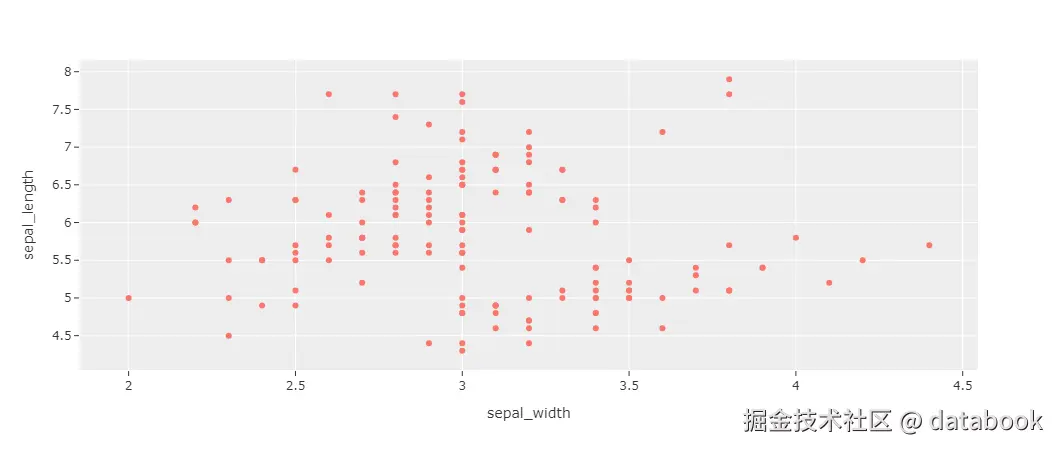
python
fig = px.scatter(df, x="sepal_width", y="sepal_length", template="seaborn")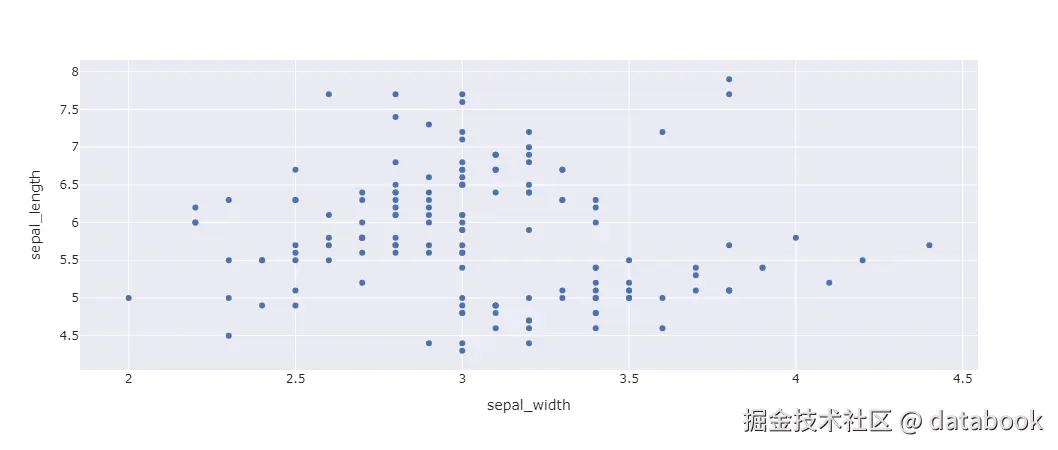
python
fig = px.scatter(df, x="sepal_width", y="sepal_length", template="plotly_dark")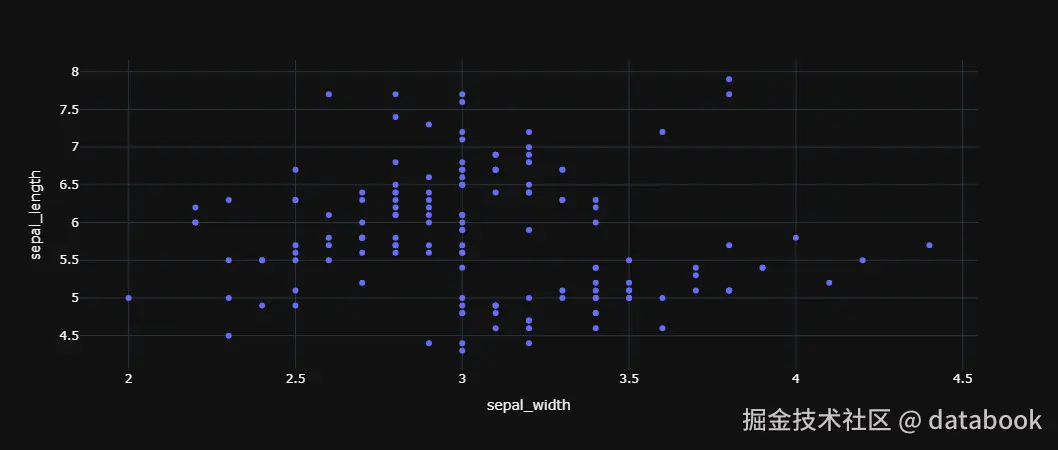
也可以通过update_layout方法更新模板,比如:
python
import plotly.express as px
df = px.data.iris()
fig = px.scatter(df, x="sepal_width", y="sepal_length")
# 更新主题模版
fig.update_layout(template="simple_white")
fig.show()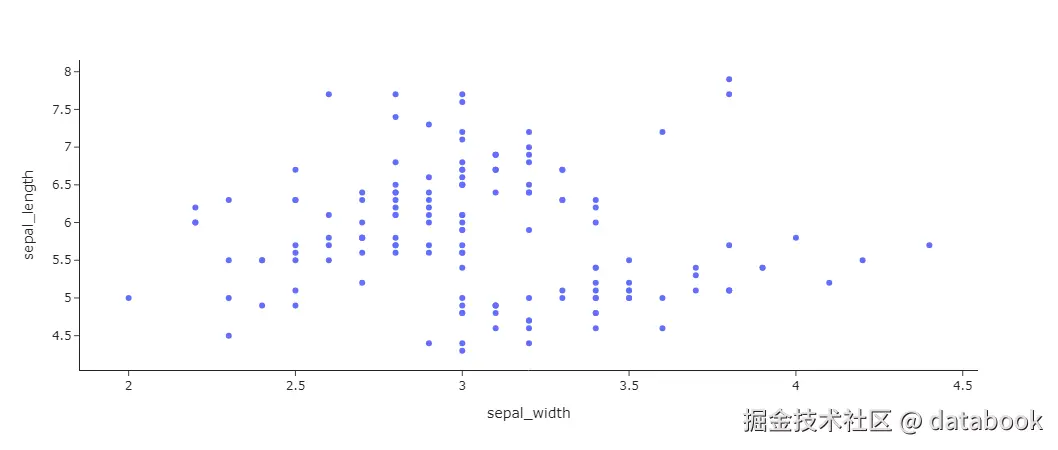
python
fig.update_layout(template="xgridoff")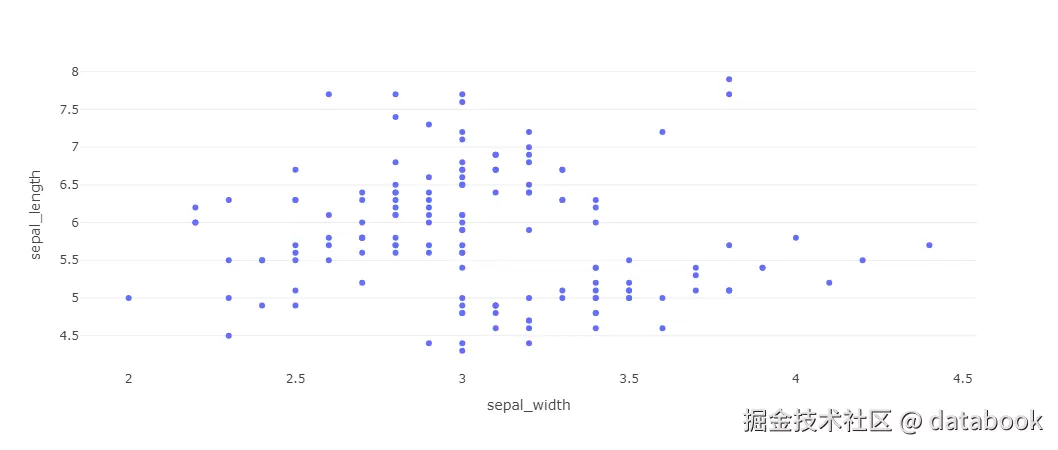
python
fig.update_layout(template="presentation")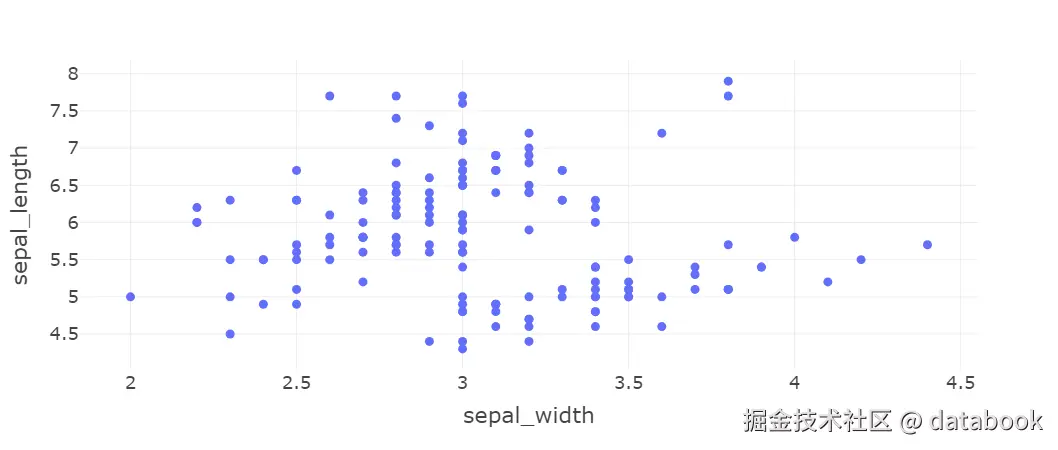
2. 颜色与字体
除了模板的快速切换,颜色 和字体的精细调整也是提升图表专业性的重要环节。
2.1. 颜色设置
Plotly提供了多种内置颜色主题,通过color_discrete_sequence参数可以轻松调用预设主题。
这些主题会根据数据类型自动匹配离散或连续的色序,确保颜色的合理分布。
python
import plotly.express as px
# 准备数据
df = px.data.iris() # 使用Plotly自带的鸢尾花数据集
# 创建一个散点图
fig = px.scatter(
df,
x="sepal_width",
y="sepal_length",
color="species", # 根据种类着色
color_discrete_sequence=px.colors.qualitative.Dark24,
title="鸢尾花数据集散点图",
)
# 显示图形
fig.show()上面的代码中,通过color参数指定根据不同的species值使用不同的颜色,
color_discrete_sequence参数则指定使用的内置颜色序列。
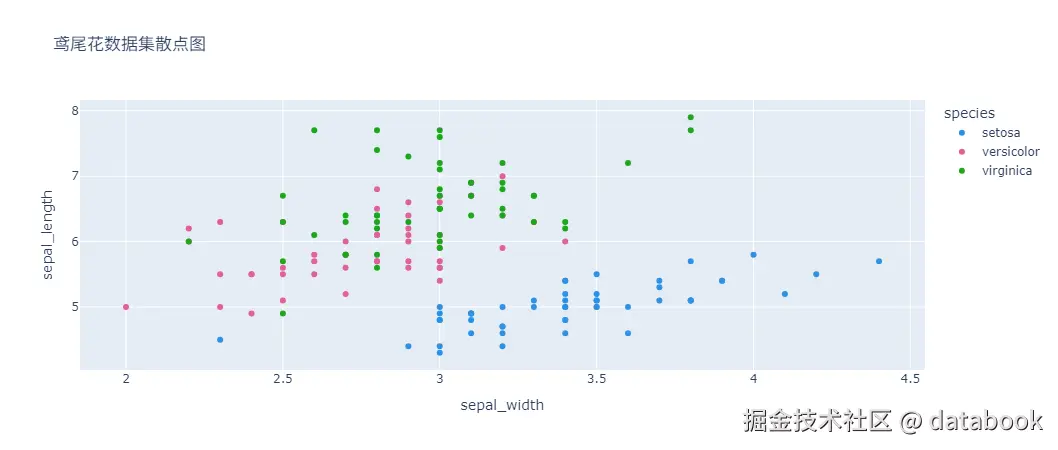
2.2. 字体设置
字体的设置同样重要,它直接影响到图表的可读性和专业性。
通过update_layout方法可以设置图表中各个部分的字体样式。
比如,下面的代码设置了标题的字体和颜色:
python
fig.update_layout(
font_family="Arial",
title_font_size=24,
title_font_color="#2B2B2B"
)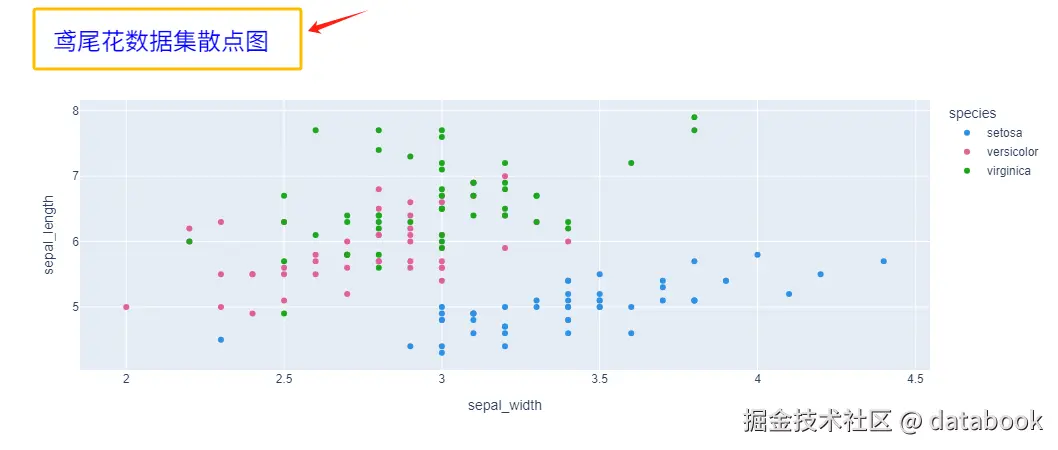
也可以设置其他部分的字体和颜色,比如下面的代码设置了legend和X轴刻度的颜色和字体:
python
fig.update_layout(
xaxis_tickfont=dict(family="Courier New", size=15, color="blue"),
legend_title_font=dict(family="Arial", size=20, color="red")
)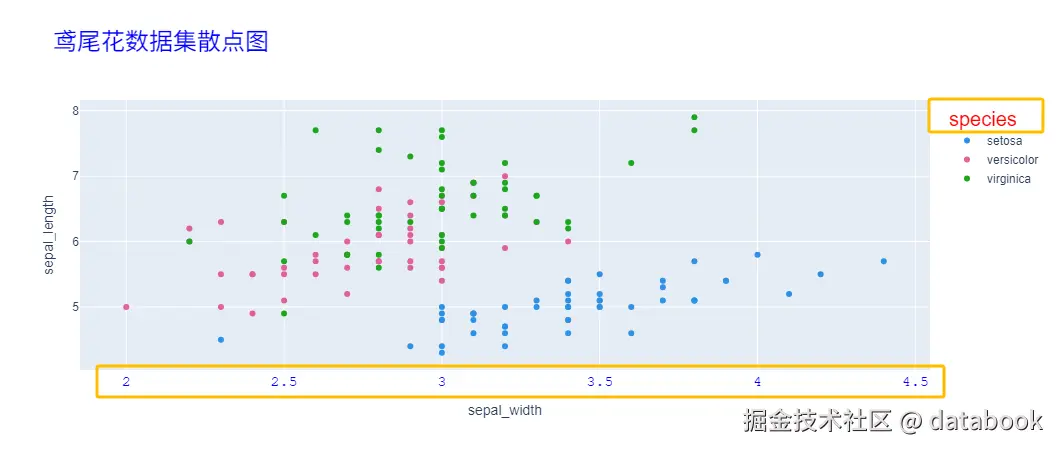
X轴刻度 设置了蓝色并调大了字体(比Y轴刻度 字体大),legend部分设置了红色和较大的字体。
3. 总结
通过本文的介绍,我们了解了Plotly样式定制的三阶策略:
首先通过内置模板快速定型,为图表奠定基础风格;
接着通过颜色主题强化表达,突出数据的关键信息;
最后通过字体设置保障可读性,确保信息传达的清晰准确。
在实际应用中,可以根据不同的场景选择合适的模板。
例如,学术图表优先选择ggplot2或seaborn模板,而大屏展示则更适合plotly_dark深色模式。
在颜色选择上,要保证前景与背景的对比度达到WCAG 4.5:1以上,避免因对比度过低而导致信息难以辨认。
字体搭配方面,遵循**"标题不超过3种字体,正文统一字体"**的原则,能够有效提升图表的整体美观度和专业性。